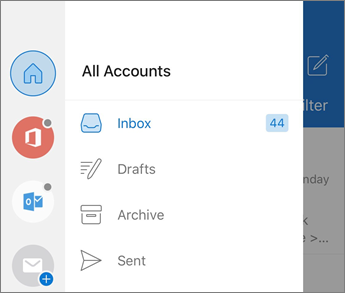Outlook pour iOS et Android vous offre la puissance d’Outlook lors de vos déplacements pour vous permettre de garder tous les éléments au sein d’un emplacement unique, de rester organisé et de disposer d’une sécurité fiable. À mesure que vous basculez vers Outlook à partir de l’application Gmail ou de l’application courrier sur des appareils iOS, ces guides permettent de faire en sorte que la transition se déroule correctement.
Pour commencer, assurez-vous que vous avez téléchargé Outlook sur votre appareil. Si vous utilisez un appareil iOS ou Android, téléchargez l’application ici.
Remarque : Les captures d’écran de ce guide concernent Outlook pour iOS et Android.
Ajouter votre compte de messagerie
En fonction de l’appareil que vous utilisez, sélectionnez l’un des liens ci-dessous pour obtenir de l’aide sur l’ajout de votre compte :
Configurer le courrier électronique dans l’application Outlook pour Android
Configurer la messagerie électronique dans l’application Outlook pour iOS
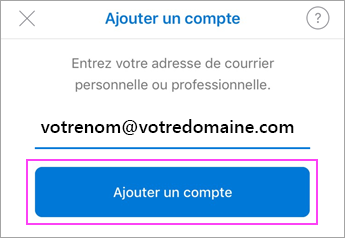
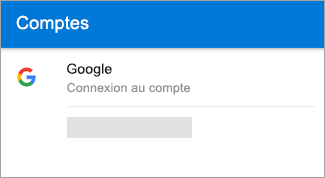
Ajouter ou basculer entre plusieurs comptes
-
Pour ajouter un autre compte de courrier, appuyez sur le menu de votre compte dans le coin supérieur gauche de votre application Outlook. Sélectionnez le signe plus bleu pour ajouter un autre compte.
-
Une fois que vous avez ajouté plusieurs comptes, vous pouvez facilement passer de l’un à l’autre.
Conseil : Appuyez sur l’icône d’un compte pour basculer rapidement vers une boîte de réception du compte. Longtemps maintenez-la enfoncée pour qu’elle reste ouverte pour sélectionner un autre dossier.